Ihr habt ein Bild mit Midjourney erzeugt, aber seid mit dem ersten Ergebnis noch nicht so recht zufrieden? Dann werft die Flinte nicht zu schnell ins Korn: Wie kaum eine andere KI bietet euch Midourney die Möglichkeit, Bilder weiter zu verändern, bis sie euren Vorstellungen entsprechen.
Verändern des ersten Ergebnisses
Wenn das Ergebnis euch noch nicht zufriedenstellt, könnt ihr auf unterschiedliche Weise Änderungen vornehmen:
- Klickt oben rechts neben dem Bild auf den Text des Prompts, dann auf Use Text. Das Prompt wird daraufhin wieder ins Eingabefeld kopiert. Bevor ihr es abschickt, könnt ihr dann Ergänzungen oder Veränderungen vornehmen.
- Oft ist es aber gar keine Frage der Formulierung des Prompts, sondern eine des Stils oder der Ansicht, vergleichbar mit der „Kameraposition“ oder anderen Faktoren. Die könnt ihr oft mit einem Klick verändern.
- Klickt dazu im Bild unten rechts auf More Options. Setzt dann bei allen Funktionen die Haken.
- Durch einen Klick auf Vary könnt ihr vier neue Bilder erzeugen lassen. Midjourney setzt das Prompt unverändert einfach noch mal um, die Ergebnisse sind jedes Mal ein wenig anders.
- Durch einen Klick auf Upscale könnt ihr anfordern, dass die Auflösung des Bildes erhöht wird. Der Inhalt des Bildes wird nicht dadurch nicht geändert. Eine höhere Auflösung hilft allerdings, wenn ihr das Bild bescheiden oder drucken möchtet: Es besteht einfach aus mehr Pixeln.
- Bei diesen ersten zwei Optionen könnt ihr noch festlegen, wie stark die Änderungen sichtbar sein sollen: Wählt Subtle für leichte Veränderungen, Strong für starke.
- Über Pan könnt ihr das Bild in die anklickbaren Pfeilrichtungen bewegen. Dadurch wird beispielsweise das Objekt „Person“, die angezeigt wird, nicht mehr mittig, sondern leicht links, rechts, unten oder oben angezeigt. Viel wirksamer als die künstlerische Wirkung ist aber, dass Midjourney mehr Platz für zusätzliche Gegenstände im Bild hat. Die werden dann neu generiert und können das Bild deutlich aufwerten!
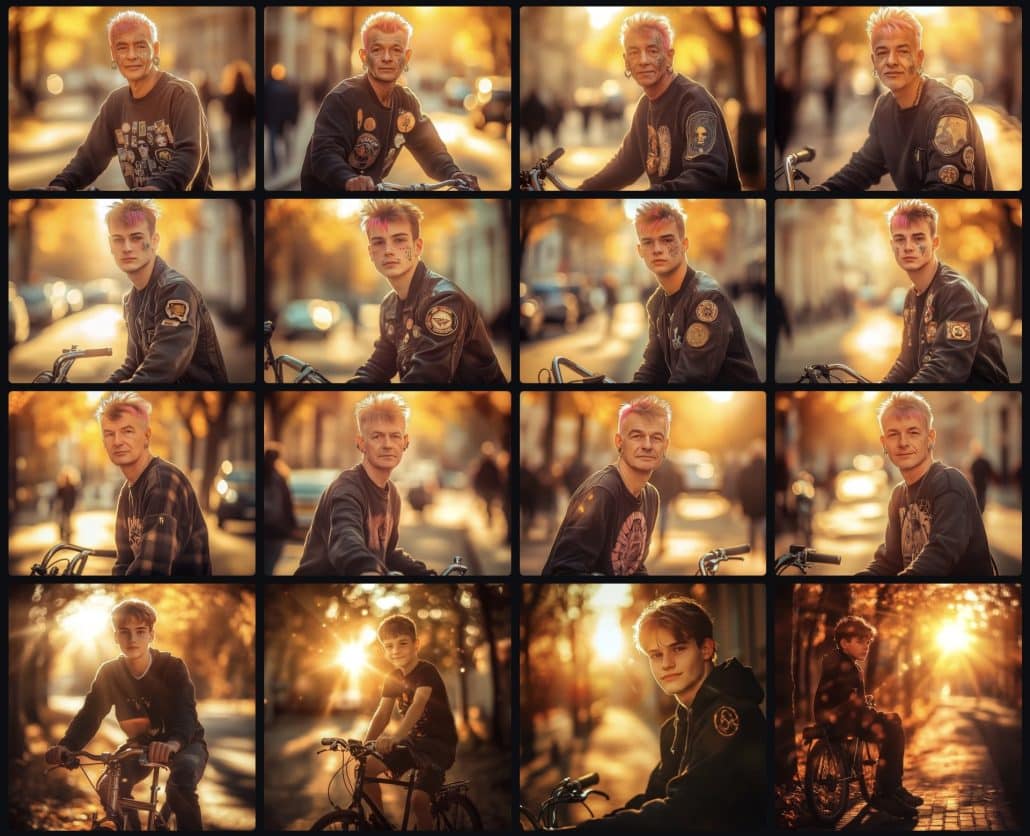
Bilder als Stilvorlagen verwenden
Eine der mächtigsten Funktionen von Midjourney findet ihr ein wenig versteckt ganz unten in den Optionen. Jeder Fotograf und Bildersteller hat seinen eigenen Stil, wenn er ein Foto macht oder ein Bild malt. Natürlich sollt ihr hier nicht kopieren, aber das eine oder andere Mal kommt euch sicherlich in den Sinn, dass ihr eurer Bild so ein wenig „im Stil von“ einem anderen Bild erzeugen möchtet:
- Klickt in den Optionen unter Use auf Image.
- Ziehen Sie dann das Bild, dass ihr als Stilvorlage nehmen wollt, auf das von Midjourney schon erzeugte Bild.
- Das neue Bild wird jetzt analysiert und daraus ein Prompt generiert, das dieses am besten beschreibt.
- Dieses neue Prompt wird jetzt auf das bestehende Bild angewendet. Die Inhalte des Bildes bleiben erhalten, aber der Stil ändert sich anhand der Elemente des zweiten Bildes.
- Im Beispiel oben wurde dem Prompt „Erstelle ein Foto eines jungen Mannes auf einem Fahrrad“ das Bild eines Rockers hinzugefügt.





